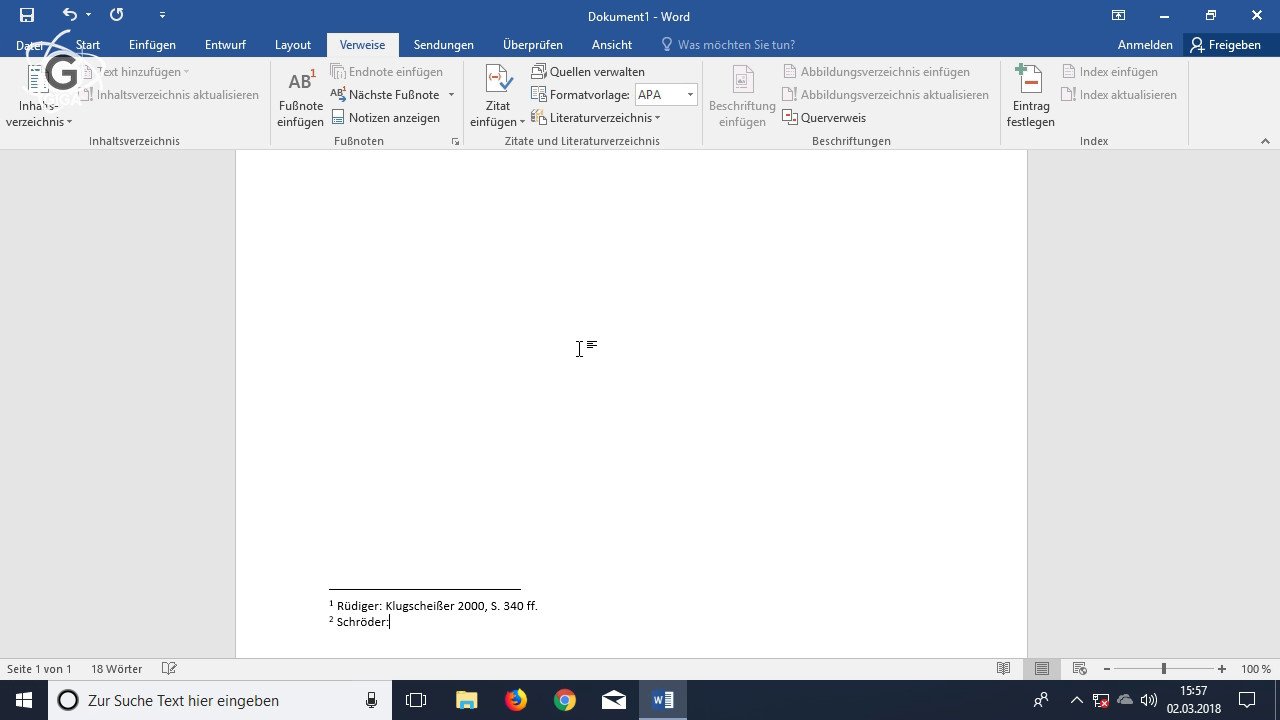In Word könnt ihr ganz schnell eine Fußnote einfügen, entweder über das Menü oder per Tastenkombination. So geht's.
Erfahre mehr zu unseren Affiliate-Links
Wenn du über diese Links einkaufst, erhalten wir eine Provision, die unsere
redaktionelle Arbeit unterstützt. Der Preis für dich bleibt dabei
unverändert. Diese Affiliate-Links sind durch ein Symbol
gekennzeichnet. Mehr erfahren.
Wie ihr eine Fußnote einfügt und formatiert, zeigen wir in unserer Video-Anleitung:
Wir zeigen euch die Anleitung am Beispiel von Word 2016.
Word: Fußnote einfügen
Tastenkombination: Strg + Alt + F
- Setzt den Maus-Cursor an die Stelle im Dokument, wo ihr die Fußnote platzieren wollt.
- Drückt entweder die obige Tastenkombination oder klickt im Reiter Verweise auf den Button Fußnote einfügen.
- Word fügt die Fußnote automatisch nummeriert am Ende der Seite ein.

Gebt nun eure Fußnote in der für euch üblichen oder geforderten Schreibweise an.
Word: Fußnoten formatieren und bearbeiten
Markiert die Zeile der jeweiligen Fußnote, um eine Formatvorlage anzuwenden oder den Text mit den üblichen Werkzeugen zu formatieren (fett, kursiv, Schriftgröße etc.).
- Für weitere Einstellungen klickt ihr im Reiter Verweise auf den kleinen Pfeil rechts unten vom Feld Fußnoten.
- Hier bestimmt ihr beispielsweise, ob Word mit arabischen oder römischen Zahlen nummerieren soll und ob die Nummerierung fortlaufend oder mit jedem Abschnitt neu beginnen soll.
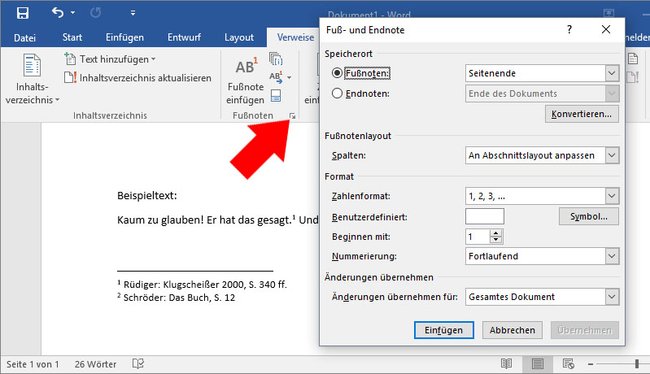
Schon gewusst? Es gibt 20 kostenlose Officeprogramme für Windows:
Word: Fußnote entfernen
Möchtet ihr Fußnoten entfernen, funktioniert dies nicht, wenn ihr sie unten löscht. Ihr müsst das Verweiszeichen oben im Fließtext entfernen:
- Markiert die Zahl bzw. den Buchstaben und drückt die Entfernen-Taste.
- Habt ihr ein automatisch nummeriertes Zeichen gelöscht, erfolgt eine neue Nummerierung der bestehenden Fußnoten.